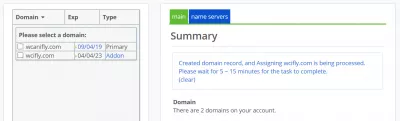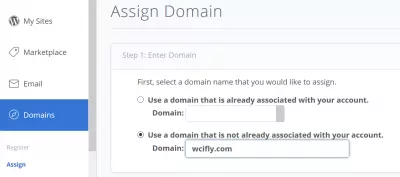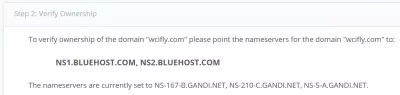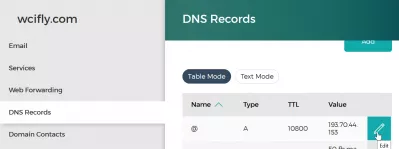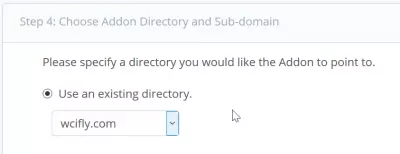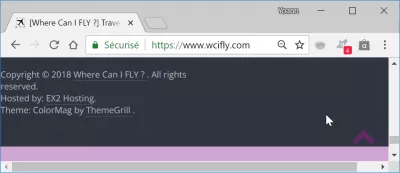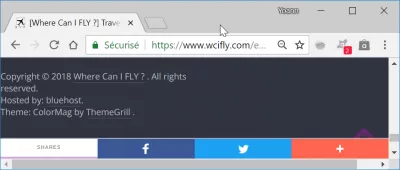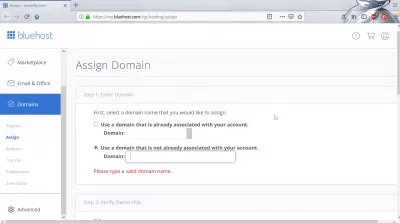cPanel addon domain បង្កើត domain addon
cPanel addon domain
ដើម្បីបង្កើតដែន addon មួយនៅក្នុង cPanel និងចាត់តាំងជាដំបូងនៃការចូលទៅកាន់ cPanel របស់អ្នក។ នៅទីនោះកំណត់ទីតាំងឈ្មោះដែនដែលវានឹងអាចកំណត់ដែនខាងក្រៅថ្មីទៅកាន់ការបង្ហោះបច្ចុប្បន្ននិងចង្អុលទៅថតមូលដ្ឋានដែលបានជ្រើសរើស។
នេះគឺជាវិធីដើម្បីចង្អុលដែនដើម្បីបង្ហោះ godaddy ឧទាហរណ៍ខណៈពេលដែលដែនត្រូវបានចុះបញ្ជីនៅក្រុមហ៊ុនផ្សេងទៀតដូចជាអ្នកចុះបញ្ជី bluehost ។
វាអាចមានឈ្មោះផ្សេងអាស្រ័យលើម៉ាស៊ីនរបស់អ្នក។
កំណត់ bluehost ដែនa2hosting, hostgator និង domain addon godaddy
ផ្តល់ឱ្យ bluehost ដែន
ចាប់ផ្តើមនៅក្នុងម៉ឺនុយដែនកំណត់ដែន, ជំហានដំបូងគឺដើម្បីផ្តល់ឈ្មោះដែន។
បន្ទាប់មកការផ្ទៀងផ្ទាត់ភាពជាម្ចាស់អាចជាការចាំបាច់ពីព្រោះវាជាការពិតអាចប្តូរដែនបន្ថែមទៅម៉ាស៊ីនមេប្រសិនបើម្ចាស់ទាំងពីរត្រូវបានគ្រប់គ្រងឬយ៉ាងហោចណាស់គ្រប់គ្រងដោយអង្គភាពដូចគ្នា។
ឧទាហរណ៍ cpanel dns កត់ត្រាការផ្លាស់ប្តូរអាចជាវិធីមួយដើម្បីផ្ទៀងផ្ទាត់ភាពជាម្ចាស់។
កំណត់ត្រា cname DNS
ក្នុងឧទាហរណ៍បច្ចុប្បន្នដែនត្រូវបានចុះបញ្ជីនៅ gandi ដូច្នេះក្រោយពីត្រូវបានកត់ត្រានៅលើ backoffice gandi កំណត់ត្រា DNS សម្រាប់ដែនត្រូវបានធ្វើបច្ចុប្បន្នភាពទៅថ្មីដែលបានផ្តល់ឱ្យដោយអត្រានុកូលដ្ឋាន។
ឈ្មោះដែនពពកបង្ហោះនិងវិញ្ញាបនបត្រ SSL - gandi.netលោកបានបន្ថែម www ដើម្បីឈ្មោះដែន
កុំភ្លេចធ្វើបច្ចុប្បន្នភាពកំណត់ត្រា DNS ទាំងអស់ដែលទាក់ទងទៅនឹងគេហទំព័រដែលអាចរាប់បញ្ចូលផងដែរនូវ www ឬអ្នកដទៃអាស្រ័យលើការកំណត់រចនាសម្ព័ន្ធវេបសាយ។
ប្រសិនបើវាត្រូវបានបំភ្លេចចោល, នោះក៏ជាមធ្យោបាយដើម្បីបន្ថែមដែនរងារបស់ www ទៅឈ្មោះដែនមួយដោយបន្ថែមកំណត់ត្រា www ។ cname ។
នៅក្នុងករណីបច្ចុប្បន្នភាពជាម្ចាស់ដំបូងត្រូវបានផ្ទៀងផ្ទាត់ដោយប្រើមធ្យោបាយផ្សេងទៀតដែលផ្ទុកឯកសារ html ជាក់លាក់មួយនៅលើការបង្ហោះមុនដោយហេតុផលសាមញ្ញមួយ: ការផ្លាស់ប្តូរ DNS អាចចំណាយពេលរហូតដល់ 24 ម៉ោងដើម្បីអនុវត្តនៅគ្រប់ទីកន្លែងព្រោះថាការថតចម្លងអាចចំណាយពេលបន្តិច។
ជំហានបន្ទាប់នឹងបញ្ជាក់ពីថតឯកសារណាដែលនឹងរក្សាទុក - ថតនេះទំនងជាត្រូវបានប្រើជាដែនរងនៃដែនមេធ្វើជាម្ចាស់ផ្ទះផងដែរនៅលើថត addon ដែលនឹងបម្រើគេហទំព័រ។
របៀបបន្ថែមដែនដើម្បីបង្ហោះ cpanel
ហើយនោះហើយជាវា! ដែន addon គួរតែត្រូវបានបង្ហាញនៅក្នុងបញ្ជីដែន។
ឥឡូវនេះជំហានចុងក្រោយមួយ sill មាន។ ដែន addon ត្រូវបានគេចង្អុលទៅដែនថ្មីប៉ុន្តែរបៀបដើម្បីដឹងថាតើម៉ាស៊ីនមេណាមួយកំពុងចែកចាយទំព័របណ្តាញនេះ?
ការបង្កើតគេហទំព័រម៉ាស្ទ័រ: ចុះឈ្មោះឥឡូវនេះ!
ផ្លាស់ប្តូរវត្តមានឌីជីថលរបស់អ្នកជាមួយនឹងប្រភេទការបង្កើតគេហទំព័រដ៏ទូលំទូលាយរបស់យើង - ចាប់ផ្តើមដំណើររបស់អ្នកដើម្បីក្លាយជាអ្នកជំនាញគេហទំព័រនៅថ្ងៃនេះ!
ចុះឈ្មោះនៅទីនេះ
ដើម្បីសាកល្បងវាដំណោះស្រាយអាចត្រូវបានបន្ថែមនៅបាតកថា html ឈ្មោះម៉ាស៊ីននិងផ្ទុកឯកសារផ្សេងគ្នានៅលើម៉ាស៊ីនមេទាំងពីរ។
និងព្យាយាមធ្វើឱ្យទំព័របណ្តាញស្រស់ជាទៀងទាត់រហូតដល់ទំព័រ HTML ថ្មីត្រូវបានបង្ហាញដោយបង្ហាញថាឥឡូវនេះវាត្រូវបានបញ្ជូនដោយម៉ាស៊ីនថ្មី!
cPanel addon domain ដោយគ្មានដែនរង
ការបន្ថែមដែន addon មួយដោយមិនចាំបាច់បង្កើតដែនរងនៅក្នុងមេមួយមិនអាចធ្វើទៅបានទេ។
ទោះជាយ៉ាងណា, វាអាចត្រូវបានដោះស្រាយបានយ៉ាងងាយស្រួលជាមួយនឹង htaccess, គ្រាន់តែដោយប្រើកូដដូចខាងក្រោម, ដែលនឹងប្តូរទិសសំណើណាមួយទៅដែនរងដោយផ្ទាល់ទៅដែន addon ។
គ្រាន់តែប្រើនិងជំនួសដែននិងដែន addon ជាមួយតម្លៃត្រឹមត្រូវកូដនេះគឺនៅក្នុងឯកសារ htaccess bluehost នៅ forlder root នៃដែន addon ឧទាហរណ៍:
អ្វីជាដែនរង
ដែនរងគឺឧទាហរណ៍ www ។ នៅពេលចូលប្រើ www.website.com, ដែនរង www ពីគេហទំព័រត្រូវបានគេយកមកប្រើ - www នេះអាចត្រូវបានគេហៅថាអ្វីទាំងអស់។
ផ្ទុយទៅវិញ domain addon នឹងមានតែ addon.com ប៉ុណ្ណោះខណៈពេលដែលដែនរងអាចបន្ថែម addon.website.com ។
Bluehost គឺជាអ្វីដែលអត្រានុកូលដ្ឋានដែន
Bluehost គឺជាអ្នកចុះបញ្ជីដែនដែលមានន័យថាក្រុមហ៊ុនមានសិទ្ធិគ្រប់គ្រាន់ក្នុងការចុះឈ្មោះឈ្មោះដែនអ៊ីនធឺណិតសម្រាប់អតិថិជនរបស់ខ្លួនហើយមានម៉ាស៊ីនបម្រើ DNS ដែលនឹងបម្រើគេហទំព័ររបស់គេហទំព័រទាំងនេះដើម្បីដាក់វាជាពាក្យសាមញ្ញ។
របៀបប្ដូរដែន
សូមមើលខាងលើ - ដំណោះស្រាយប្រហែលជាផ្លាស់ប្តូរកំណត់ត្រា DNS ដើម្បីប្តូរទិសគេហទំព័រទៅអាសយដ្ឋាន IP នៃម៉ាស៊ីនបណ្តាញដែលបានជ្រើសរើសឬវាក៏អាចប្រើ htaccess ដើម្បីប្តូរទិសទំព័រទាំងអស់។
បង្កើត Domain addon Bluehost
ដើម្បីបន្ថែមដែនបន្ថែមនៅលើគណនី Bluehost សូមចូលទៅកាន់រដ្ឋបាល cPanel> ដែន> ដាក់ឈ្មោះដែនទៅគណនី cPanel របស់អ្នក> ប្រើដែនដែលមិនត្រូវបានភ្ជាប់ជាមួយគណនីរបស់អ្នករួចហើយ> បំពេញក្នុងដែនឈ្មោះ> ដែន addon ។
ជ្រើសថាតើអ្នកចង់ប្រើថតដែលមានស្រាប់, ថតថ្មីឬដែនរងមួយនិងធ្វើឱ្យមានសុពលភាពដោយចុចលើកំណត់ដែន។
ជំហានបន្ទាប់គឺត្រូវប្រាកដថាការកំណត់ DNS ដែនប្តូរទិសទៅម៉ាស៊ីនបម្រើ Bluehost ហើយអ្នកត្រូវបានបញ្ចប់ដោយបន្ថែមដែន addon របស់អ្នកទៅ Bluehost បង្ហោះ។
Bluehost បង្ហោះវេបសាយថោកសំណួរដែលគេសួរញឹកញាប់
- តើមានជំហានអ្វីខ្លះក្នុងការបង្កើតដែន addon ក្នុង CPANPEL ដែលអនុញ្ញាតឱ្យអ្នកប្រើប្រាស់គ្រប់គ្រងគេហទំព័រច្រើនពីគណនីបង្ហោះតែមួយ?
- នៅក្នុង CPanel អ្នកប្រើអាចបង្កើតដែនបន្ថែមដោយរុករកទៅ ដែន ផ្នែក ដែន ដែនអនុស ហើយបញ្ចូលឈ្មោះដែនថ្មី, ដែនរង, ដែនរង, និងឫសឯកសារ។ លក្ខណៈពិសេសនេះអនុញ្ញាតឱ្យបង្ហោះនិងការគ្រប់គ្រងគេហទំព័រឯករាជ្យជាច្រើននៅក្នុងគណនីបង្ហោះតែមួយលើកកម្ពស់ប្រសិទ្ធភាពរដ្ឋបាល។

Yoann Bierling គឺជាការបោះពុម្ពផ្សាយវេបនិងឌីជីថលប្រឹក្សាឌីជីថលដែលធ្វើឱ្យផលប៉ះពាល់ជាសកលតាមរយៈជំនាញនិងការច្នៃប្រឌិតបច្ចេកវិទ្យា។ ងប់ងល់នឹងការផ្តល់អំណាចដល់បុគ្គលនិងអង្គការឱ្យរីកចម្រើនក្នុងយុគសម័យឌីជីថលគាត់ត្រូវបានជំរុញឱ្យទទួលបានលទ្ធផលពិសេសនិងជំរុញកំណើនតាមរយៈការបង្កើតមាតិកាអប់រំ។
ការបង្កើតគេហទំព័រម៉ាស្ទ័រ: ចុះឈ្មោះឥឡូវនេះ!
ផ្លាស់ប្តូរវត្តមានឌីជីថលរបស់អ្នកជាមួយនឹងប្រភេទការបង្កើតគេហទំព័រដ៏ទូលំទូលាយរបស់យើង - ចាប់ផ្តើមដំណើររបស់អ្នកដើម្បីក្លាយជាអ្នកជំនាញគេហទំព័រនៅថ្ងៃនេះ!
ចុះឈ្មោះនៅទីនេះ